3 начина да заштитите Екцел датотеку лозинком
3 начина да заштитите Екцел датотеку лозинком: (3 Ways to Password Protect an Excel File: ) Сви смо упознати са Екцел(Excel) датотекама које се користе за креирање листова испуњених подацима. Понекад чувамо веома поверљиве и важне пословне податке у нашим Екцел(excel) датотекама. У овој дигиталној ери, откривамо да су све важне ствари као што су друштвени налози, е-пошта и уређаји заштићени лозинком. Ако се веома ослањате на креирање Екцел докумената за било коју важну сврху, требало би да будете у могућности да тај документ очувате безбедним као и друге важне ствари које обезбеђујете лозинком.

Не мислите ли да би Екцел датотеке требало да буду заштићене лозинком ако чувају важан садржај? Постоје неке прилике када не желите да ико приступа вашим важним документима или једноставно желите да дате ограничен приступ вашем документу. Ако желите да само одређена особа којој дате овлашћење може да чита и приступа вашим екцел датотекама, морате је заштитити лозинком. Испод(Below) су неки методи да заштитите своје екцел датотеке и/или дате ограничени приступ примаоцу.
3 начина(Ways) да заштитите(Password Protect) Екцел датотеку лозинком(Excel)
Метод 1: Додавање лозинке (шифровање Екцел-а)(Method 1: Adding a Password (Encrypting Excel))
Први метод је шифровање целе екцел датотеке са изабраном лозинком. То је најлакши начин да сачувате своју датотеку. Једноставно морате да се крећете до опције „Датотека“ где ћете добити опцију да заштитите целу своју екцел датотеку.
Корак 1 – Прво кликните на опцију „ Датотека “.(File)

Корак 2 – Следеће, кликните на „ Информације(Info) “
Корак 3 – Кликните на опцију „ Заштити радну свеску “.(Protect Workbook)
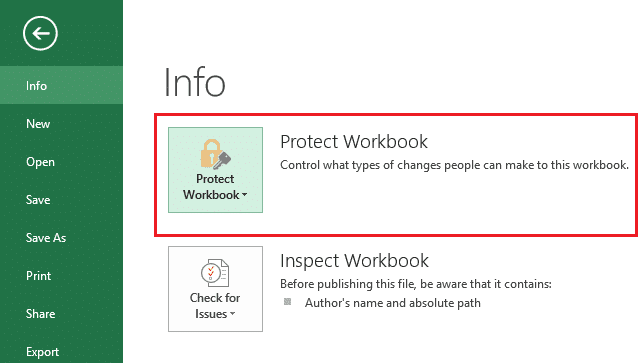
Корак 4 – У падајућем менију кликните на опцију „ Шифровање лозинком(Encrypt with password) “.

Корак 5 – Сада ће вам бити затражено да унесете лозинку. Изаберите јединствену лозинку за коришћење и заштитите своју екцел датотеку овом лозинком.(protect your excel file with this password.)

Напомена: Када се од вас затражи да унесете лозинку, уверите се да сте изабрали комбинацију компликоване и јединствене лозинке. Примећује се да се чување уобичајене лозинке може лако напасти малвером и дешифровати. Још једна важна тачка коју треба да имате на уму је да ако заборавите ову лозинку нећете моћи да приступите екцел датотеци. Опоравак екцел датотеке заштићене лозинком је тежак процес. Због тога се препоручује да сачувате ову лозинку негде на безбедном месту или користите менаџер лозинки да бисте сачували ову лозинку.(you store this password somewhere safe or use a password manager to save this password.)
Када следећи пут отворите датотеку, од вас ће бити затражено да унесете лозинку. Ова лозинка ће заштитити и обезбедити појединачну Екцел датотеку, а не све Екцел документе сачуване на вашем систему.

Метод 2: Омогућавање приступа само за читање(Method 2: Allowing for Read-Only Access)
Могу постојати случајеви када желите да неко мора да приступи екцел датотекама, али треба да унесе лозинку ако жели да изврши било какве измене у датотеци. Шифровање екцел датотеке је прилично једноставно и лако за направити. Међутим, екцел вам увек даје одређену флексибилност када је у питању заштита ваше екцел датотеке. Тако можете лако да омогућите ограничен приступ другим људима.
Корак 1 - Кликните на Датотека(File)

Корак 2 - Додирните опцију „ Сачувај као “.(Save As)

Корак 3 – Сада кликните на Алати( Tools) на дну испод дијалога Сачувај као .(Save As)
Корак 4 – Из падајућег менија Алати изаберите (Tools)опцију Опште.(General option.)

Корак 5 – Овде ћете пронаћи две опције „ лозинка за отварање(password to open) “ и „ лозинка за измену(password to modify) “.

Када поставите лозинку за отварање(set a password to open) , од вас ће се тражити да унесете ову лозинку сваки пут када отворите ову екцел датотеку. Такође, када подесите лозинку за измену(set the password to modify) , од вас ће бити затражено да унесете лозинку кад год желите да извршите било какве промене у заштићеној екцел датотеци.
Метод 3: Заштита радног листа(Method 3: Protecting a Worksheet)
У случају да имате више од једног листа у вашој екцел доц датотеци, можда ћете желети да ограничите приступ одређеном листу ради уређивања. На пример, ако се један лист односи на ваше пословне продајне податке које не желите да уређује особа која је приступила овој екцел датотеци, можете лако да унесете лозинку за тај лист и ограничите приступ.
Корак 1 - Отворите своју Екцел датотеку
Корак 2 - Идите до одељка Преглед(Review section)

Корак 3 - Кликните на опцију Заштити лист.(Protect Sheet option.)

Од вас ће бити затражено да поставите лозинку(You will be prompted to set a password) и изаберете опције са квадратићима за потврду да бисте омогућили приступ одређеним функцијама листа(options with tick boxes to give access for particular functionality of the sheet) . Кад год изаберете било коју лозинку да бисте заштитили своју екцел датотеку, уверите се да је јединствена. Осим тога, треба да запамтите ту лозинку, иначе ће вам опоравак датотеке бити напоран задатак.
Препоручено:(Recommended:)
- Спора интернет веза? 10 начина да убрзате свој интернет!
- Трајно онемогућите Виндовс Дефендер у оперативном систему Виндовс 10(Permanently Disable Windows Defender in Windows 10)
- Како да поправите грешку која је престала са Андроид.Процесс.Медиа(How to Fix Android.Process.Media Has Stopped Error)
- Приступите мобилним веб локацијама помоћу прегледача за рачунаре (ПЦ)(Access Mobile Websites Using Desktop Browser (PC))
Закључак:(Conclusion:)
Већина радних места и предузећа користи екцел доц датотеке за чување својих веома поверљивих података. Због тога су безбедност и заштита података веома важни. Зар не би било сјајно додати још један слој сигурности за своје податке? Да, када имате уређај заштићен лозинком, ваши налози на друштвеним мрежама су заштићени лозинком, зашто не бисте додали лозинку у своју екцел датотеку и додали више нивоа безбедности за своје документе. Горе(Above) поменуте методе ће вас водити да или заштитите цео Екцел лист или ограничите приступ или једноставно дате приступ са ограниченом функционалношћу корисницима датотеке.
Related posts
Како безбедно заштитити лозинком Екцел датотеку
3 начина да комбинујете више датотека ПоверПоинт презентације
Како уклонити лозинку из Екцел датотеке
Како додати Дропбок као услугу у облаку у Мицрософт Оффице
Шта је ЦСВ датотека и како отворити .цсв датотеку?
Како штампати на коверти у Мицрософт Екцел-у
Како закључати или откључати ћелије у Екцелу? (2022)
Како направити и сачувати Екцел табелу у Мицрософт Оффице-у за Андроид
Цопи Пасте не ради на Виндовс 10? 8 начина да то поправите!
Како уметнути ПДФ у Ворд документ
Која је најновија верзија Мицрософт Оффице-а?
Водич за основе Мицрософт Екцел-а – Научите како да користите Екцел
Како избрисати вредности из ћелија, али задржати своје формуле, у Мицрософт Екцел-у
Мицрософт Ворд не одговара? 8 начина да то поправите
Креирајте или генеришете пречице на тастатури за Мицрософт Оффице
Коју верзију Мицрософт Оффице-а имам?
Гоогле табеле у односу на Мицрософт Екцел – које су разлике?
Фик Екцел чека да друга апликација заврши ОЛЕ радњу
Како креирати ПДФ документе у Мицрософт Оффице-у
Како закључати ћелије у Мицрософт Екцел-у
